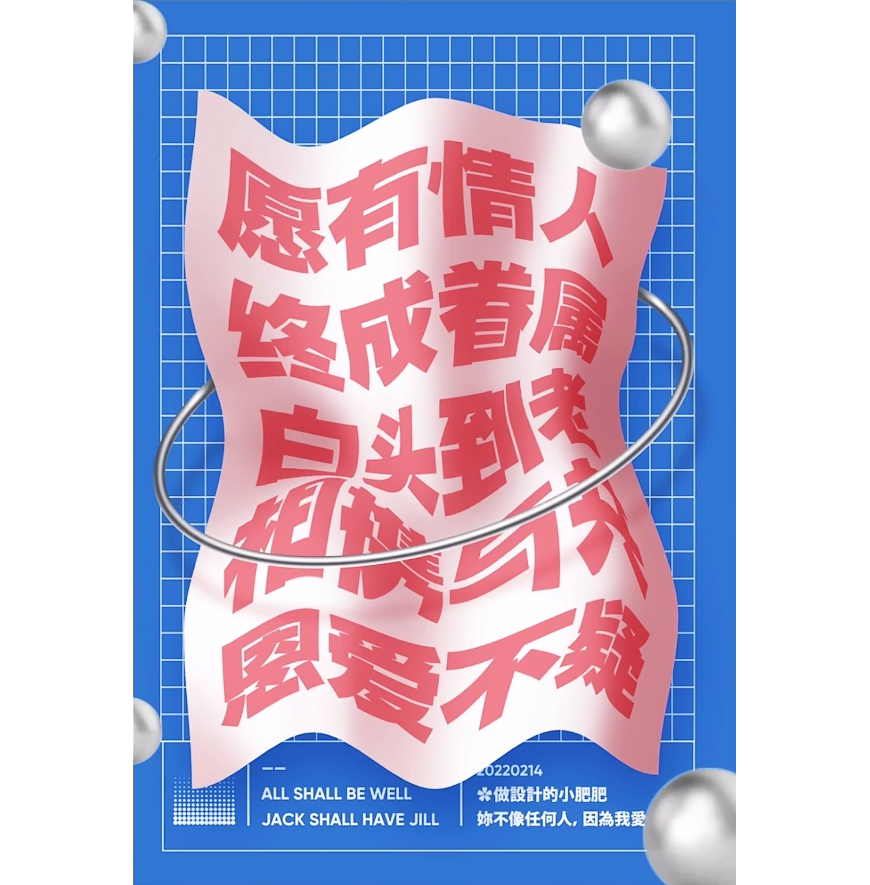效果图
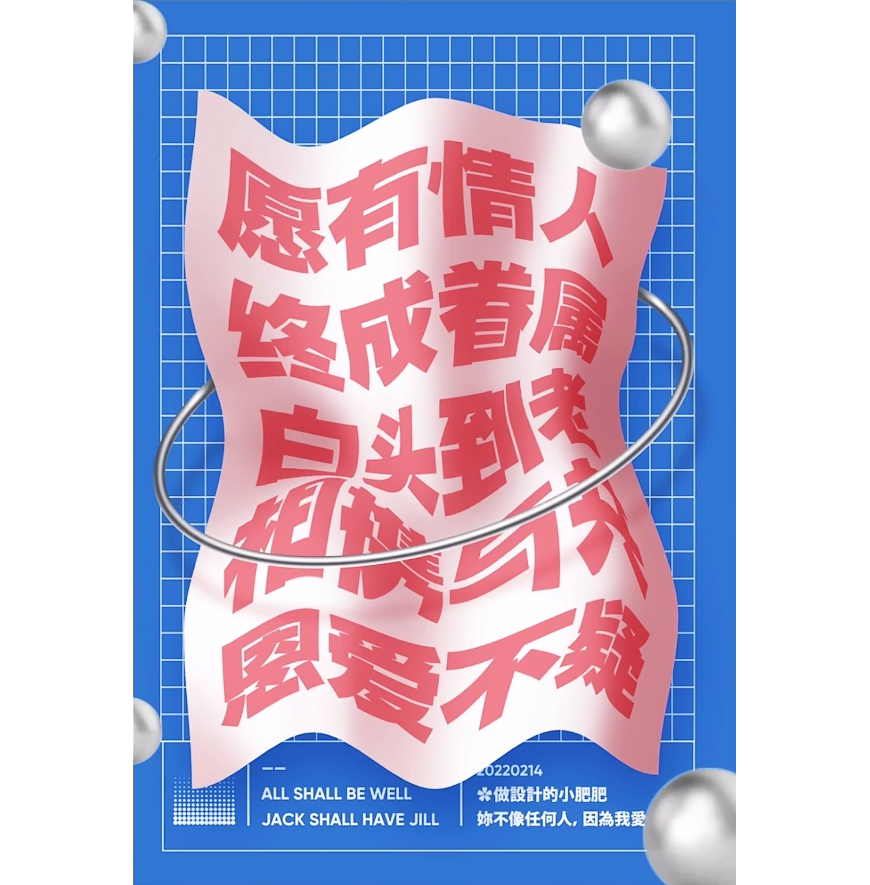
Step 01 扭曲变形
准备好背景和文字后,将纸张部分合并,转化为智能对象,然后以4×4的网格进行扭曲变形。

Step 02 褶皱阴影
创建一个图层混合模式为正片叠底的剪贴蒙版,用柔边圆画笔绘制出海报上暗色的阴影,模拟纸张立体褶皱的质感。

Step 03 金属圆环
创建一个描边圆环,添加斜面和浮雕效果,注意对光泽等高线的形状进行处理(如下图),模拟出圆环的金属质感。
调整完成后,添加图层蒙版,对圆环被纸张遮挡住的部分进行隐藏。


Step 04 立体投影
分别给纸张和圆环所在的图层添加投影效果,做出它们悬浮在画面纸上的感觉,增强海报整体的空间感、立体感。

Step 05 装饰元素
在海报周围添加材质球、纯色背景上添加网格和装饰信息,提高作品的完成度和实用性。
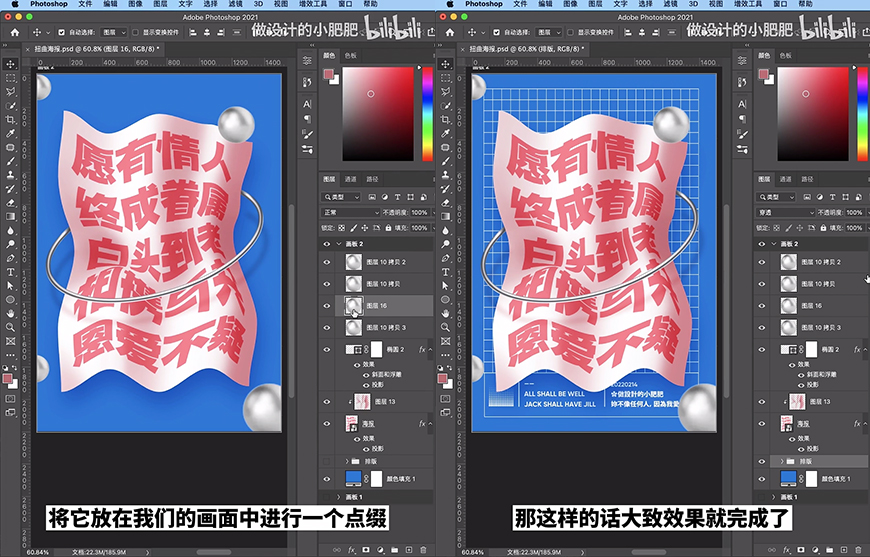
最终效果图